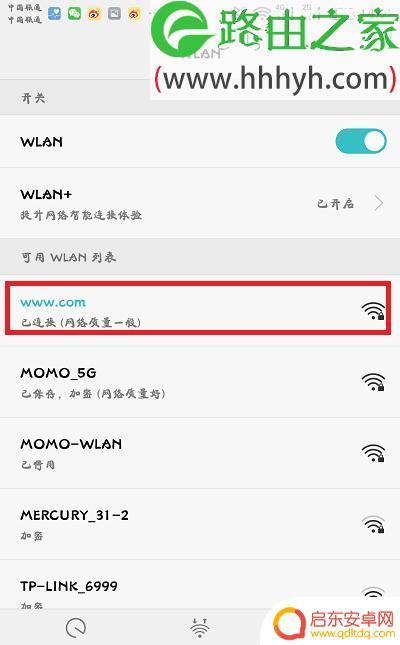手机终端怎么设置路由器 手机怎么连接路由器设置
手机终端怎么设置路由器,手机怎么连接路由器设置?随着智能手机的普及和网络的发展,我们越来越离不开路由器的使用,路由器作为连接互联网的纽带,不仅可以为我们提供稳定的网络环境,还能实现多设备同时上网的功能。对于一些新手而言,手机终端设置路由器和手机连接路由器设置可能存在一定的困惑。该如何设置手机终端的路由器和连接路由器呢?本文将为大家详细介绍手机终端设置路由器和手机连接路由器的方法,并给出一些实用的技巧和注意事项,帮助大家轻松解决这些问题。
手机怎么连接路由器设置
方法如下:
1.把路由器接通电源,用网线连接上网络(没有网络也可以进行设置。但是要接通电源),在路由器背面说明中找到该款路由器的设置IP地址、用户初始用户名和密码记下来。


2.在手机上打开“WLAN”开关,找到该路由器的WIFI信号,进行连接
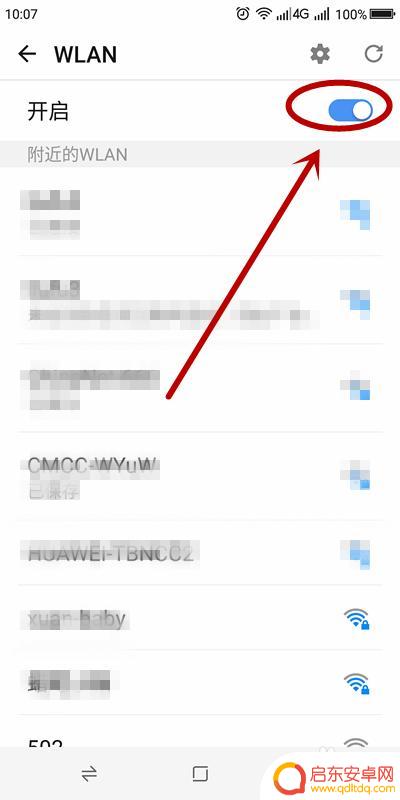
3.在手机的任意一款浏览器中输入上述的IP后,点击搜索
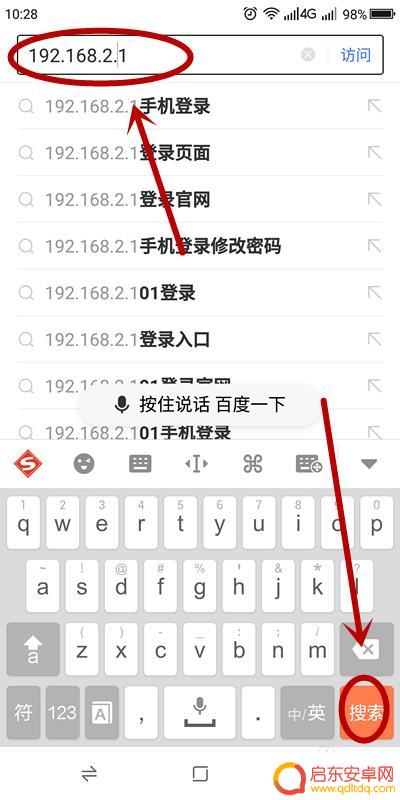
4.进入路由器设置界面,单击“开始体验”
5.如果是新的路由器,可以输入刚才记下的初始用户名和密码,登录。如果已经设置过的路由器,可以直接输入管理员密码。(忘记密码的话,可以按住路由器的电源5秒以上。重启路由器,让其回复出厂设置,就可以使用默认密码登录)
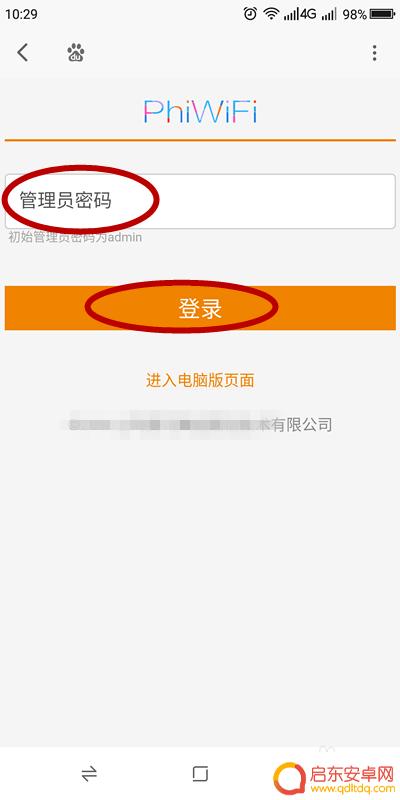
6.在登录成功之后,进入路由器上网设置页面。输入自己的宽带账号、密码,单击“下一步”
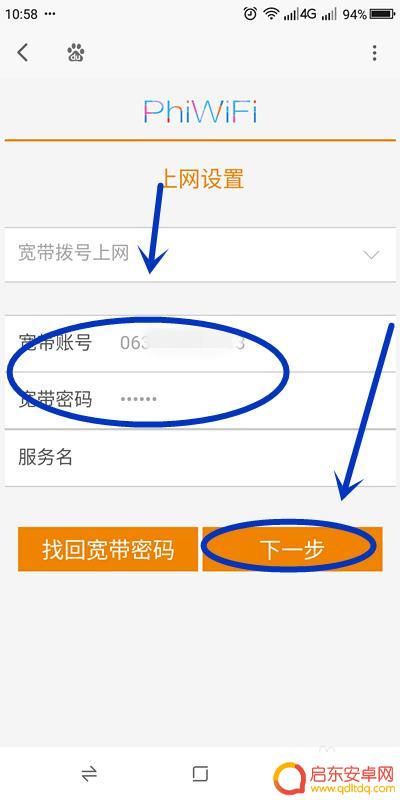
7.在“无线设置”页面,现在一般有两种发射方式:2.4G和5G。分别设置好名称和密码
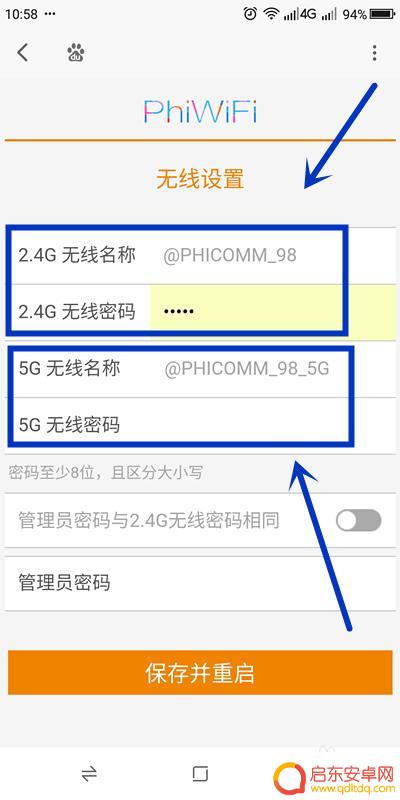
8.下面的是设置管理员密码,可以设置成和第一种WiFI密码相同,也可以单独设置
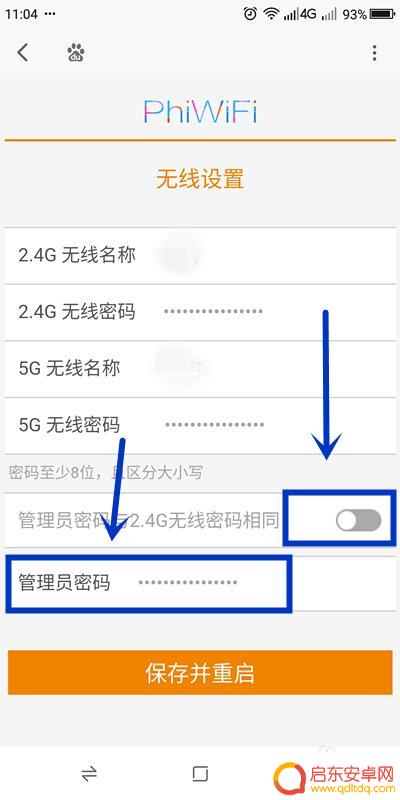
9.设置完成后,单击“保存并重启”让我们刚才的设置生效
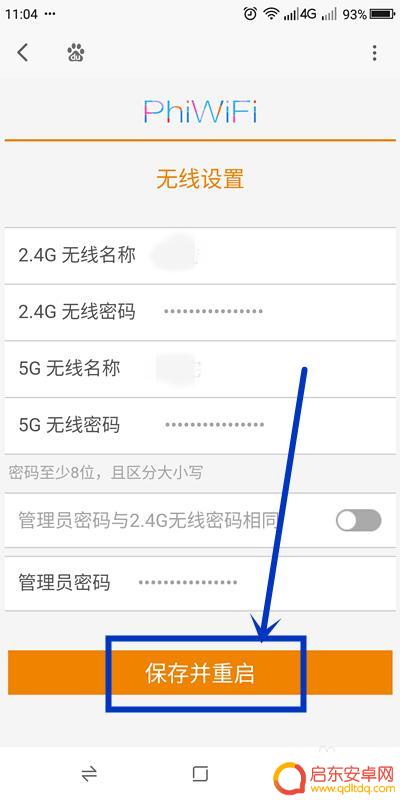
10.待路由器重启成功之后,你就可以使用该路由器在网上畅游了
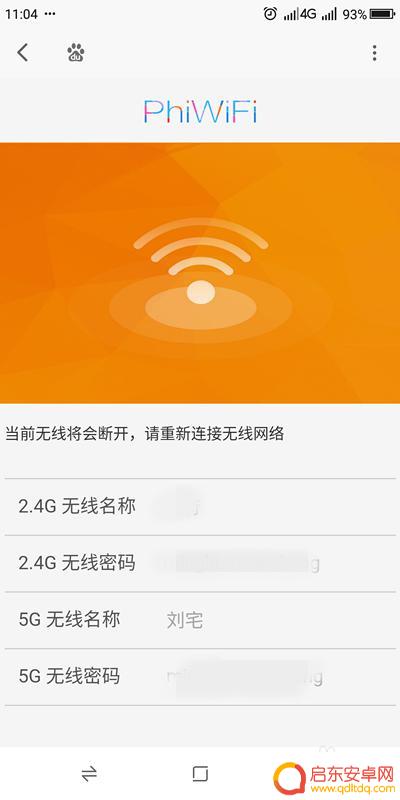
以上就是手机终端如何设置路由器的全部内容,如果遇到这种情况,你可以按照以上步骤解决问题,非常简单快速。
相关教程
-
手机怎么连接腾达路由器怎么设置 腾达无线路由器无法设置
手机连接腾达路由器并进行设置是很常见的操作,但有时候可能会遇到无法设置的问题,可能是由于网络信号不稳定或者路由器设置出现了问题。在遇到这种情况时,我们可以尝试重新连接路由器或者...
-
fast无线路由器手机怎么设置 手机连接fast路由器的设置方法
现代人对于无线网络的需求越来越高,而fast无线路由器成为了许多人的首选,对于一些新手来说,怎样设置手机连接fast路由器却是一个困扰。事实上,...
-
路由器手机怎么连接不上 手机连接不上无线路由器怎么办
手机连接不上无线路由器可能是由多种原因引起的,如路由器信号不稳定、手机设置问题等,在遇到这种情况时,我们可以尝试重新启动路由器、检查手机Wi-Fi设置、更换Wi-Fi密码等方法...
-
腾达f6路由器手机怎么设置无线桥接 腾达路由器如何进行无线桥接设置
腾达F6路由器是一款功能强大的无线路由器,可以帮助用户实现家庭网络的覆盖和扩展,其中无线桥接是一种常见的网络拓扑结构,可以帮助用户实现不同网络设备之间的无线连接。腾达F6路由器...
-
tp手机设置无线路由器(tp手机怎么设置路由器)
大家好,今天本篇文章就来给大家分享tp手机设置无线路由器,以及tp手机怎么设置路由器对应的知识和见解,希望对各位有所帮助,不要忘了收藏本站喔。1tplink无线路由器手机怎么设置方...
-
手机如何设置路由器设置步骤 手机连接无线路由器方法
在现代社会中手机已经成为人们生活中不可或缺的重要工具,而无线路由器的设置则是确保手机能够顺利连接互联网的关键步骤之一。如何正确设置无线路由器,并让手机顺利连接至其信号,是许多人...
-
手机access怎么使用 手机怎么使用access
随着科技的不断发展,手机已经成为我们日常生活中必不可少的一部分,而手机access作为一种便捷的工具,更是受到了越来越多人的青睐。手机access怎么使用呢?如何让我们的手机更...
-
手机如何接上蓝牙耳机 蓝牙耳机与手机配对步骤
随着技术的不断升级,蓝牙耳机已经成为了我们生活中不可或缺的配件之一,对于初次使用蓝牙耳机的人来说,如何将蓝牙耳机与手机配对成了一个让人头疼的问题。事实上只要按照简单的步骤进行操...
-
华为手机小灯泡怎么关闭 华为手机桌面滑动时的灯泡怎么关掉
华为手机的小灯泡功能是一项非常实用的功能,它可以在我们使用手机时提供方便,在一些场景下,比如我们在晚上使用手机时,小灯泡可能会对我们的视觉造成一定的干扰。如何关闭华为手机的小灯...
-
苹果手机微信按住怎么设置 苹果手机微信语音话没说完就发出怎么办
在使用苹果手机微信时,有时候我们可能会遇到一些问题,比如在语音聊天时话没说完就不小心发出去了,这时候该怎么办呢?苹果手机微信提供了很方便的设置功能,可以帮助我们解决这个问题,下...